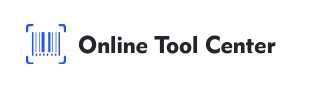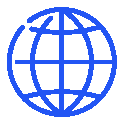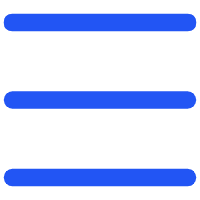QR-koder har blivit ett vanligt verktyg för att snabbt och bekvämt komma åt information. Medan många människor är bekanta med att skanna QR-koder med sina smartphones, vet färre hur man skannar QR-koder på datorer.
Oavsett om du behöver öppna en QR-kod på din dator för arbete, utbildning eller personligt bruk, kommer den här guiden att gå igenom stegen för att göra det enkelt.
4 Metoder för att skanna QR-koder på en dator
1. Använda ett webbläsartillägg
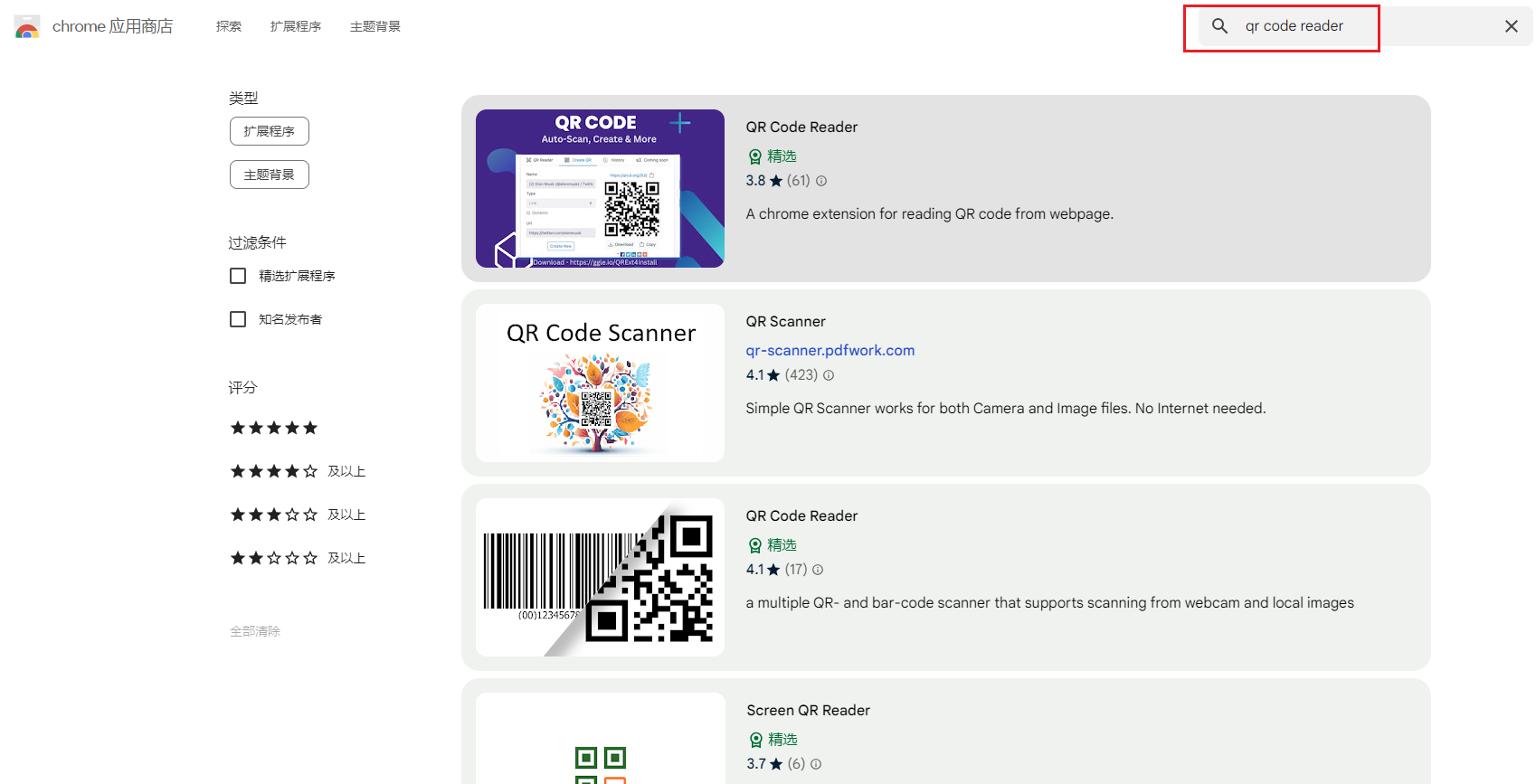
Ett av de enklaste sätten att skanna en QR-kod på din dator är att använda ett webbläsartillägg. Flera webbläsartillägg är tillgängliga för populära webbläsare som Chrome, Firefox och Edge. Så här kan du göra:
Steg:
● Installera tillägget: Gå till webbläsarens tilläggsbutik och sök efter ett tillägg för QR-kodläsare. Några populära val inkluderar "QR Code Reader" för Chrome och "QRCode Scanner" för Firefox. Välj en med bra recensioner och installera den.
● Öppna tillägget: Efter installationen ser du en liten ikon i webbläsarens verktygsfält.
Klicka på den här ikonen för att öppna QR-kodläsaren.
● Skanna QR-koden: Om du har en QR-kodbild på datorn klickar du på alternativet för att ladda upp en bild i tillägget. Om QR-koden finns på en webbplats pekar du helt enkelt på tillägget till QR-koden, så skannar och avkodar den automatiskt.
2. Använda QR-kodskannrar online
En annan enkel metod för att öppna en QR-kod på datorn är att använda online QR-kodskannrar. Dessa webbaserade verktyg kräver ingen programvaruinstallation och kan nås direkt från din webbläsare. Denna metod är särskilt användbar om du föredrar att inte installera ytterligare programvara på datorn.
Steg:
● Besök en online QR-kodsläsare: Navigera till en pålitlig online QR-kodsläsare.
● Ladda upp QR-koden: Om du har QR-koden som bildfil på din dator, ladda upp den direkt till webbplatsen. Om QR-koden visas på en annan webbplats kan du ta en skärmdump och sedan ladda upp den.
● Skanna och komma åt informationen: Onlineverktyget skannar QR-koden och visar informationen eller omdirigerar dig till motsvarande webbadress. Denna metod är mycket användarvänlig och kräver ingen teknisk expertis.
3. Använda inbyggda funktioner i Windows eller macOS
Både Windows och macOS har inbyggda funktioner som hjälper till att skanna QR-koder utan att behöva program från tredje part.
● För Windows:
Microsoft Edge: Edge-webbläsaren har en QR-kodläsare inbyggd i läsläget. För att använda den, öppna QR-kodbilden i Edge, klicka på alternativet "Läsläge" och webbläsaren kommer automatiskt att upptäcka och skanna QR-koden.
● För macOS:
Förhandsgranska App: Mac-användare kan använda Förhandsgranska appen för att skanna QR-koder. Öppna QR-kodbilden med förhandsgranskning och använd sedan markeringsverktyget för att markera och avkoda QR-koden. Denna inbyggda metod är effektiv och eliminerar behovet av ytterligare programvara.
4. Använda en smartphone som en medföljande enhet
Om du föredrar att inte använda programvara eller onlineverktyg kan du använda din smartphone som en medföljande enhet för att skanna QR-koder och sedan överföra informationen till datorn.
Steg:
● Skanna QR-koden med din smartphone: Använd telefonens kamera eller QR-kod skanning app för att skanna QR-koden.
● Dela informationen: Kopiera informationen eller webbadressen efter skanningen och skicka den till datorn via e-post, meddelandeappar eller molnlagring. Denna metod är bekväm och utnyttjar funktionerna i din smartphone.
Personlig erfarenhet och tips
Av personlig erfarenhet har användningen av ett webbläsartillägg visat sig vara den mest bekväma metoden, särskilt för frekvent användning. Det går snabbt att ställa in och kräver minimala steg för att skanna och avkoda QR-koder.
Online QR-kodskannrar är också mycket tillförlitliga och är ett bra alternativ om du använder en delad dator eller föredrar att inte installera ytterligare programvara.
När du skannar QR-koder, se till att bilden är tydlig och av hög kvalitet för att undvika fel. En stabil internetanslutning är också nödvändig, särskilt när du använder onlineverktyg eller webbläsartillägg, för att säkerställa smidig drift.
Sammanfattningsvis kan lära sig skanna QR-koder på datorn spara tid och öka effektiviteten, särskilt för professionella och pedagogiska ändamål. Oavsett om du väljer ett webbläsartillägg, ett onlineverktyg, inbyggda funktioner eller din smartphone är processen enkel och tillgänglig för alla. För att generera QR-koder, överväga att använda en gratis online QR-kodgenerator.
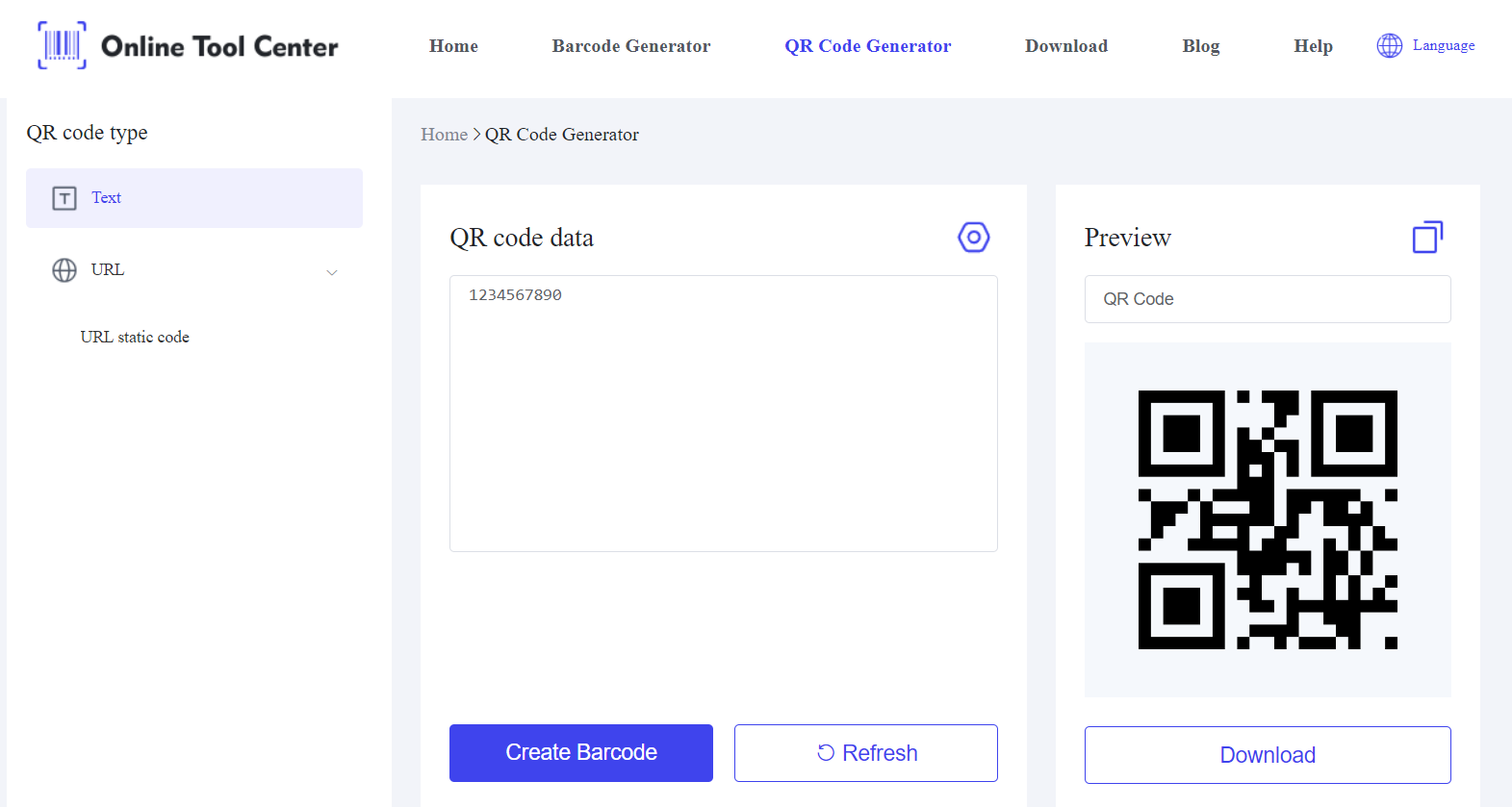
Genom att följa dessa metoder kan du enkelt öppna QR-koder på datorn och komma åt den information du behöver. Dra nytta av bekvämligheten med QR-koder och förbättra din digitala upplevelse idag.